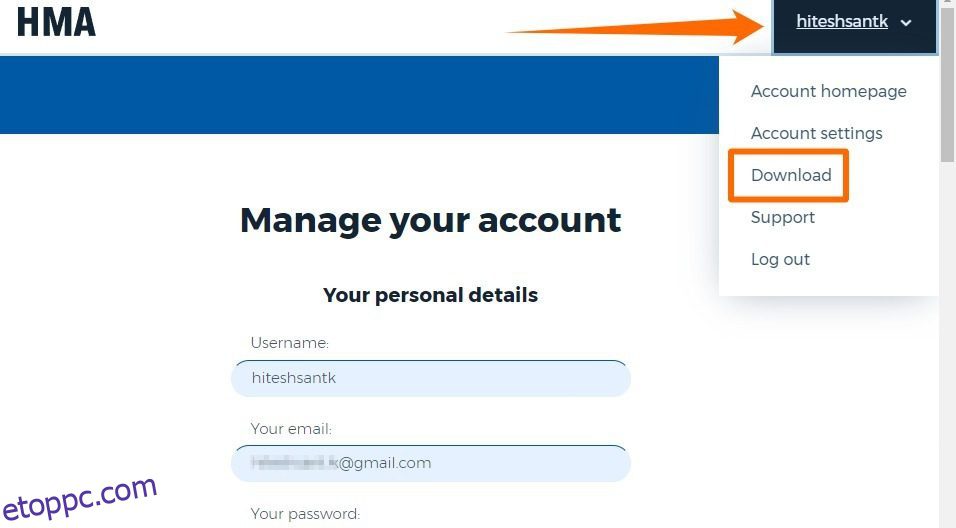Tekintse meg a HideMyAss VPN áttekintésünket, ahogy végigjárjuk a lépéseinket.
Sok minden történik a VPN-piacon. Az adatvédelmi emberek azt kiabálják, hogy szerezzen VPN-t a háztetőikről.
Bár egyszerű VPN-t javasolni, csak kevesen értik, mi történik valójában a színfalak mögött.
Maradjon velünk a HMA VPN bontásával kapcsolatban, és végezzen néhány tesztet, hogy átláthassa.
De innen kéne kezdeni, ha nem tudod…
Tartalomjegyzék
Mi az a VPN?
A VPN a virtuális magánhálózat rövidítése.
A laikusok számára a VPN egy egyszerű eszköz, amellyel Johnt Harryvé alakíthatja!
Technikai szempontból a VPN elfedi a felhasználó IP-címét (mondjuk Johné) a sajátjával (mondjuk Harryé).
Tehát, miközben online van, John valódi kiléte rejtve marad a bűnüldöző szervek, az internetszolgáltatója, a streaming platformok és alapvetően mindenki elől, aki megpróbálja megsérteni a magánéletét.
Végül, egy hatékony VPN-nek meg kell védenie a felhasználóit a kormányzati leskelődéstől, fel kell oldania a streaming platformok (például Netflix, BBC iPlayer stb.) blokkolását, és biztonságossá kell tennie a nyilvános WiFi-t.
És mindez (és még sok más) elérhető legyen anélkül, hogy az internetet csigatempóba hoznánk.
Szóval, olvass tovább, miközben darabonként lebontom neked.
Jellemzők
Ez a szolgáltatáslista megfelel a HMA VPN legújabb verziójának, v5.
- Globális szerverek: 1080+ szerver 210+ országban
- Nincsenek naplók: tevékenységeit nem rögzítjük.
- Kill Switch: Az internetkapcsolat automatikusan megszakad (és újracsatlakozik), amíg a titkosítás leáll.
- Split Tunnel (csak Android): Titkosított kapcsolat bizonyos alkalmazásokhoz.
- IP változás: Állítsa be, hogy a virtuális IP-címe rendszeresen megváltozzon.
- DNS szivárgás elleni védelem: ne hagyjon nyomot adatainak.
- AES-256 titkosítás: Ipari szabvány katonai szintű titkosított kapcsolat.
- Automatikus csatlakozás: Csatlakoztassa a HMA VPN-t egy adott hálózathoz, legyen az nyilvános vagy privát.
- DDoS védelem: Megelőzés a célzott hálózati forgalmi támadások ellen.
Megjegyzés: Ez az áttekintés a HMA VPN Windows Client-en alapul. A jelentett viselkedés attól függően változhat, hogy milyen platformon használhatja a HideMyAss VPN-t.
Elkezdeni
Először regisztráljon a HMA VPN szolgáltatásra a következő címen: letöltési oldal.
Jelen pillanatban 7 napos ingyenes próbaverzió áll rendelkezésre. Ezen felül 30 napos pénz-visszafizetési garancia van.
A próbaidőszakot hitel- vagy betéti kártyájával kezdheti meg. A PayPal számlámat használtam. Mint tudja, nincs előlegfizetés. Csak az egyhetes próbaidőszak után kerül megterhelésre.
A fiók létrehozása után jelentkezzen be a HMA internetes portálra, kattintson a felhasználónevére, és válassza a Letöltés lehetőséget a legördülő menüből.
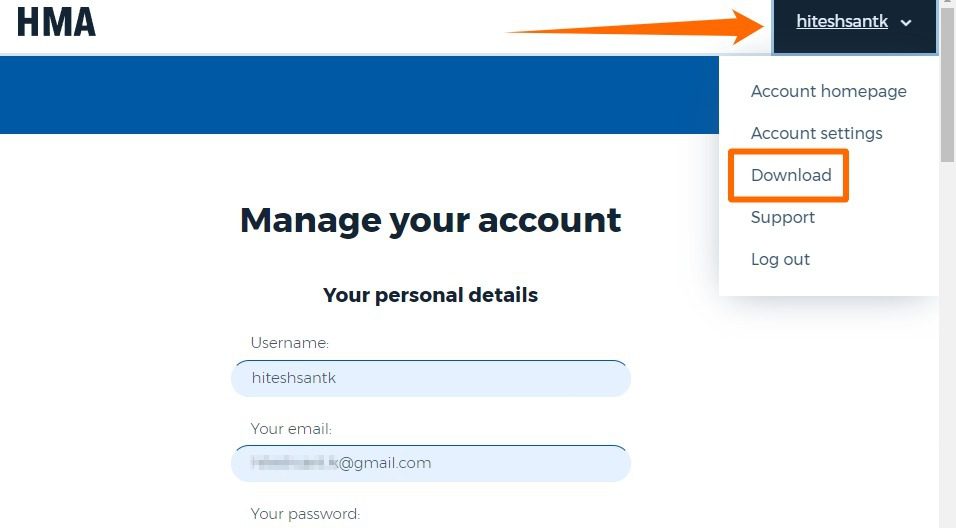
Ez automatikusan felismeri az operációs rendszert, és megadja a letöltési lehetőséget. Emellett az összes főbb platformhoz rendelkezik kliensekkel, amelyeket lefelé görgetve találhat meg.
Ezen kívül, akkor is konfigurálja a HideMyAss VPN-t a WiFi útválasztón. A VPN konfigurált útválasztóval ezt a VPN-szolgáltatást használhatja Apple TV-n, Android TV-n, Playstationen, Xboxon stb.
A HMA VPN-kliens telepítése után térjen vissza a fiók kezdőlapjára (vagy a beérkezett üzenetek mappájába), és másolja ki az aktiválási kódot.
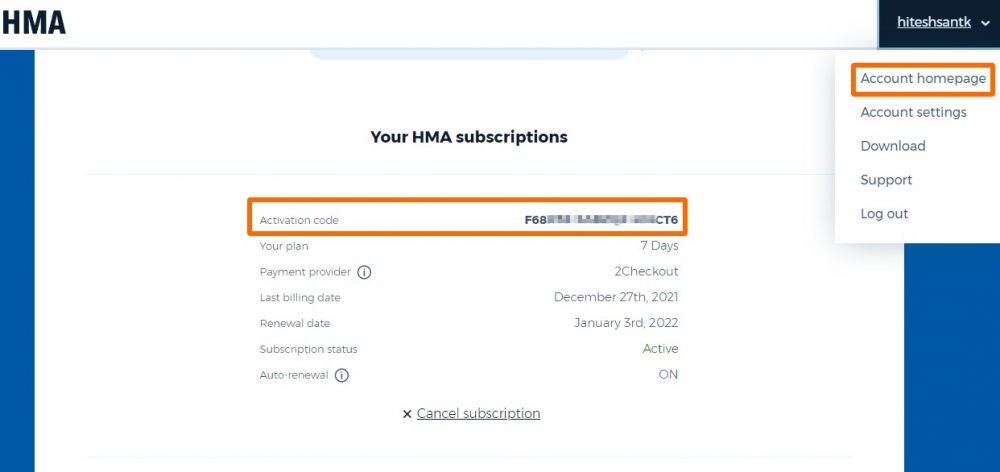
Most futtassa a HMA klienst, és kattintson a Már vásárolt elemre. Ezt követően jelentkezzen be VPN-kliensébe a felhasználónévvel és jelszóval vagy az aktiválási kóddal.
Ez az alapértelmezett képernyő:
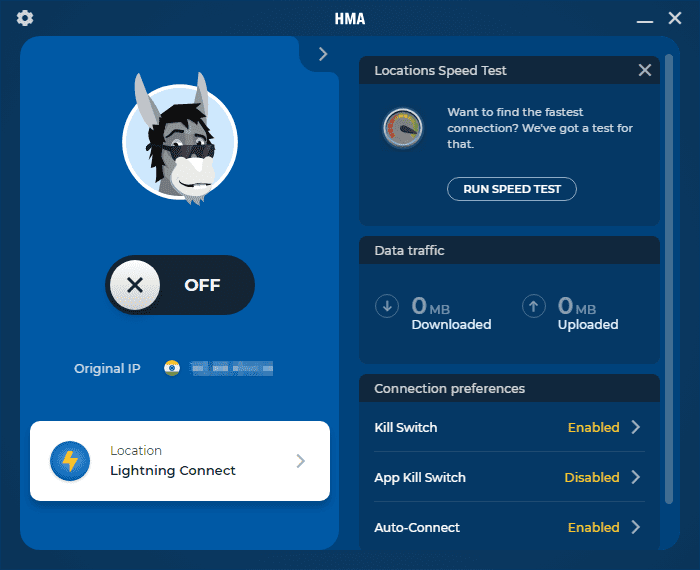
Lightning Connect
A leggyorsabb (egy felhasználóra jellemző) szerver a Lightning Connect (korábban azonnali mód) címkével van ellátva. Kapcsolja be a kapcsolót a szerverhez való csatlakozáshoz.
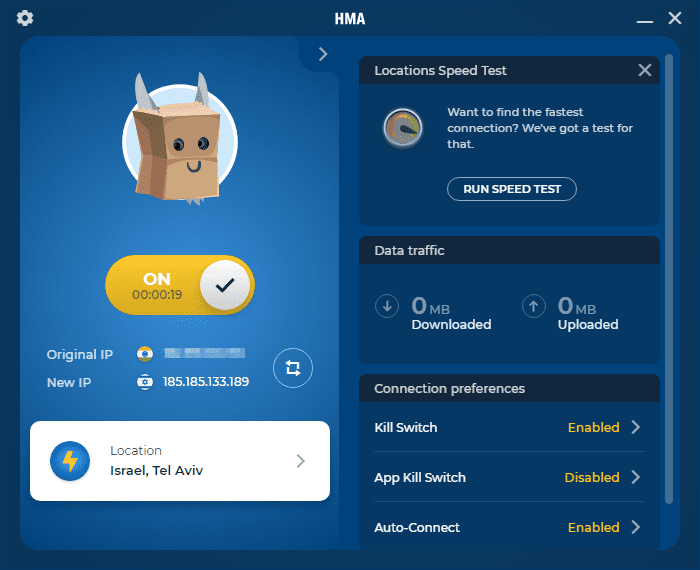
A Hely panelről csatlakozhat más szerverekhez. Egyszerűen kattintson a kívánt helyre a titkosított kapcsolat létrehozásához.
Néhány, a listában említett ország számos szerverrel rendelkezik.
Kattintson egy országra, és hagyja, hogy a HMA válassza ki a kiszolgálót az adott régióban, vagy böngészhet tovább a listán, és kattintson egy adott szerverre.
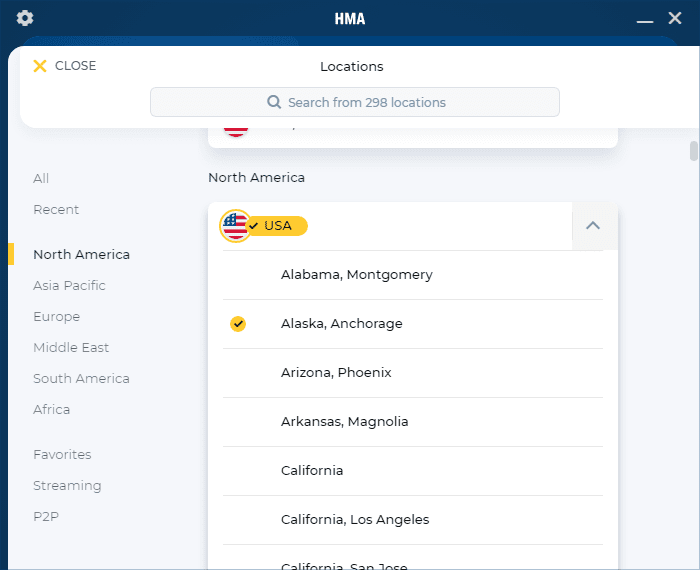
Kedvenc szerverek
Néha egy adott kiszolgáló kiváló élményt nyújt, és szeretne egy gyors módot arra, hogy megtalálja azt a különlegeset.
Ehhez lépjen a kiszolgáló helye panelre, és ellenőrizze a szív ikont az előnyben részesített kiszolgálóval. A szervert a bal oldalsáv Kedvencek lapján találja meg.
Kill Switch
A Kill Switch akkor lép működésbe, ha a hálózati titkosítás leáll, például ha véletlenül lekapcsol, szervert vált, vagy elfelejti elindítani a VPN-t (ha az automatikus csatlakozás le van tiltva).
Nézd meg:
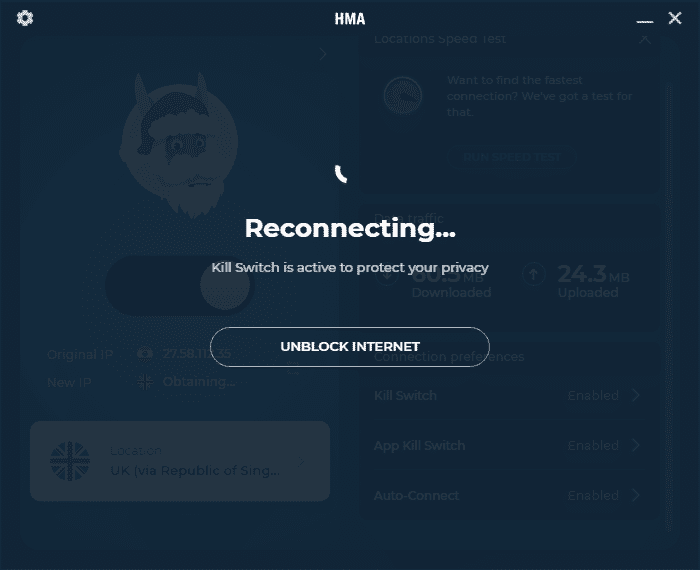
Az elindításához kattintson a kezdőképernyőn említett Kill Switch szakaszra.
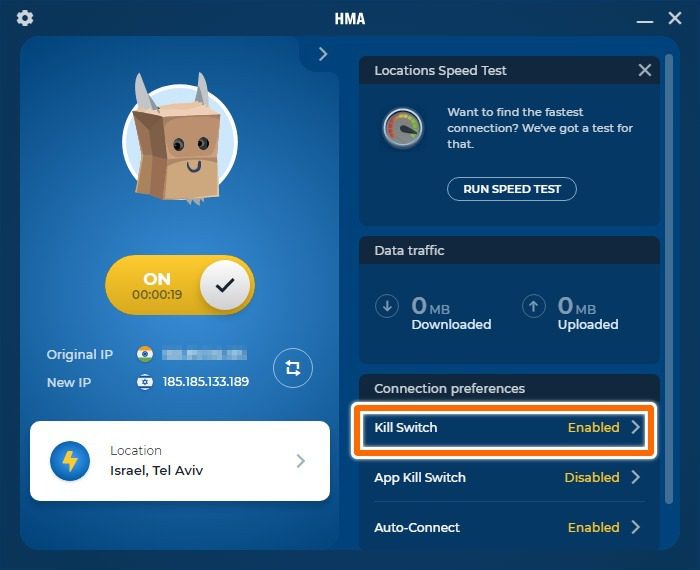
Most két lehetőség közül választhat:
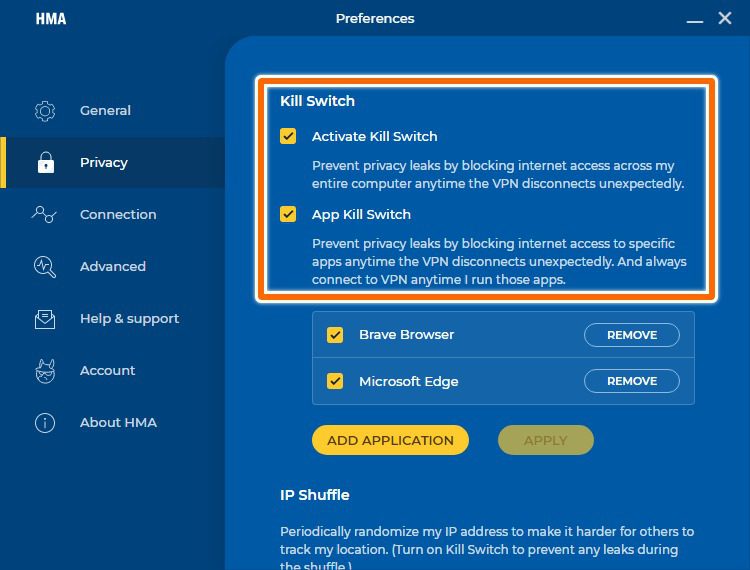
Bár megszakíthatja a VPN-kapcsolatot és normálisan működik, az App Kill Switch alatt kiválasztott alkalmazások (ebben az esetben a Brave és az Edge) leválasztva maradnak, amíg a VPN-kapcsolat létre nem jön.
Ezenkívül ez kapcsolatot létesít (az utoljára csatlakoztatott szerverrel), ha ezen alkalmazások bármelyike újraindul, miután manuálisan bezárta a VPN-kapcsolatot.
IP Shuffle
Az IP Shuffle az az eszköz, amelyet akkor használhat, ha meg kell változtatnia IP-címét – egyszer vagy rendszeresen. Ez az opció a Kill Switch alatt található az Adatvédelem lapon, amelyet az előző képen láttunk.
Kiválaszthat egy adott intervallumot, vagy beállíthat egyénit. 1 perctől 999 óráig bármit lehetővé tesz az IP-keverés beállításához.
Jónak tűnhet az IP-cím 10 percenkénti automatikus megváltoztatása, de az újracsatlakozás néhány másodpercet vesz igénybe. Így az IP-keverés rendkívül alacsony intervallumának beállítása bosszanthatja a felhasználót.
Az IP-cím azonnali megváltoztatásához kattintson a kezdőképernyőn a keverés ikonra is.
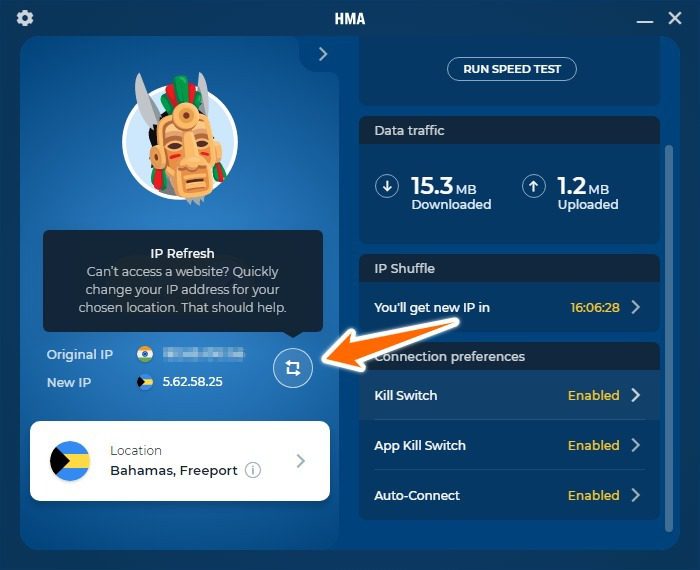
Ne felejtse el bejelölni ezt a lehetőséget a magánhálózaton keresztüli eszköz- és fájlmegosztáshoz.
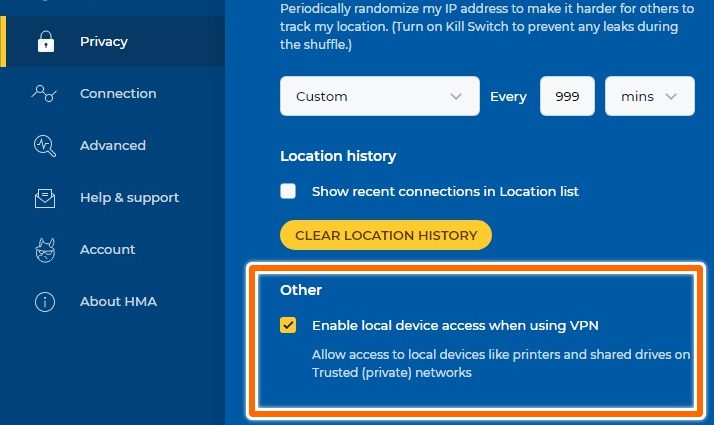
Automatikus csatlakozás
Ez kiváló szolgáltatás azoknak a felhasználóknak, akik gyakran bejelentkeznek nyilvános hálózatokra, például repülőtéri vagy főiskolai WiFi-re.
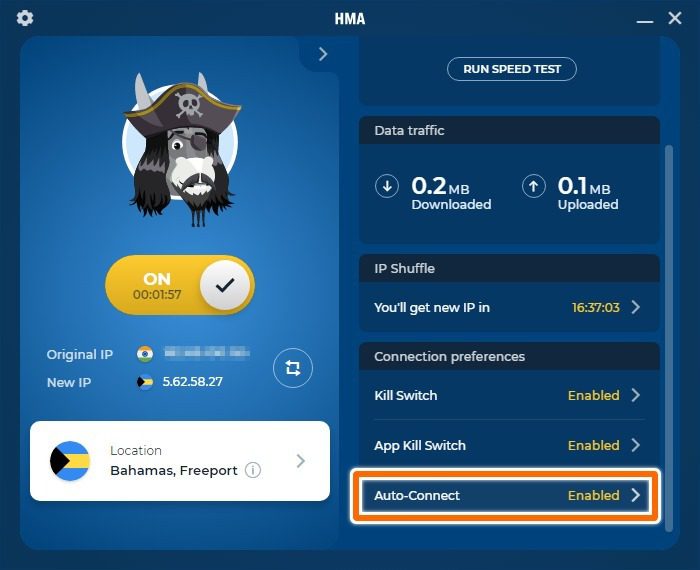
Használhatja ezt az automatikus csatlakozáshoz, amikor nyilvános vagy magánhálózatokon használja az internetet. Alternatív megoldásként beállíthatja, hogy minden alkalommal csatlakozzon a HMA VPN klienshez, amikor bejelentkezik az internetre.
Haladó szint
Különféle VPN protokollok léteznek. Mindegyiknek van néhány erőssége és sajátos felhasználási esetei. A HMA VPN a jelenlegi legjobb OpenVPN-nel működik.
Most az OpenVPN protokoll két hálózati protokollt használ – az UDP-t és a TCP-t.
Alapértelmezés szerint az OpenVPN hálózatok UDP protokollon keresztül; ezért nem látszik a következő képen.
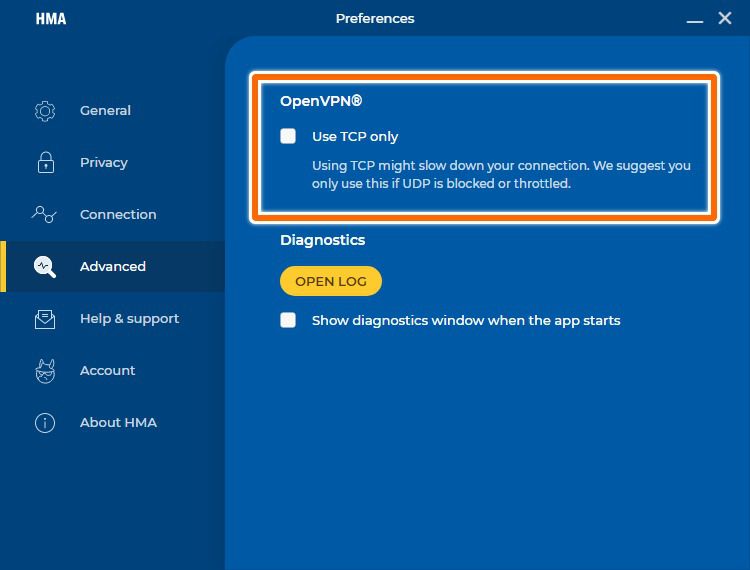
Röviden, a TCP lassabb, de megbízható. Az UDP gyorsabb, de nem olyan biztonságos.
Ezenkívül egyes kiszolgálók blokkolják az UDP-t, így a TCP-n való átlépés az egyetlen választás, különösen akkor, ha valami ilyesmit kap, még akkor is, ha egészséges internetkapcsolata van:
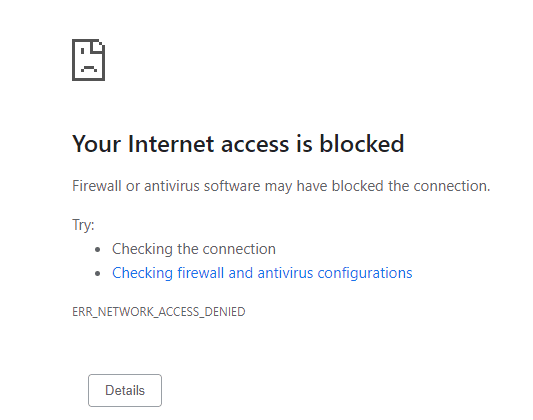
Osztott alagút (Android)
A Split Tunneling lehetővé teszi a kiválasztott (és kevésbé kritikus) alkalmazások számára, hogy normál sebességet élvezzenek. Ez azt is biztosítja, hogy a maximális titkosított sebességet kapja az adatvédelmi igényes tevékenységekhez.
Ez a funkció jelen pillanatban csak a HMA VPN Android kliensen érhető el.
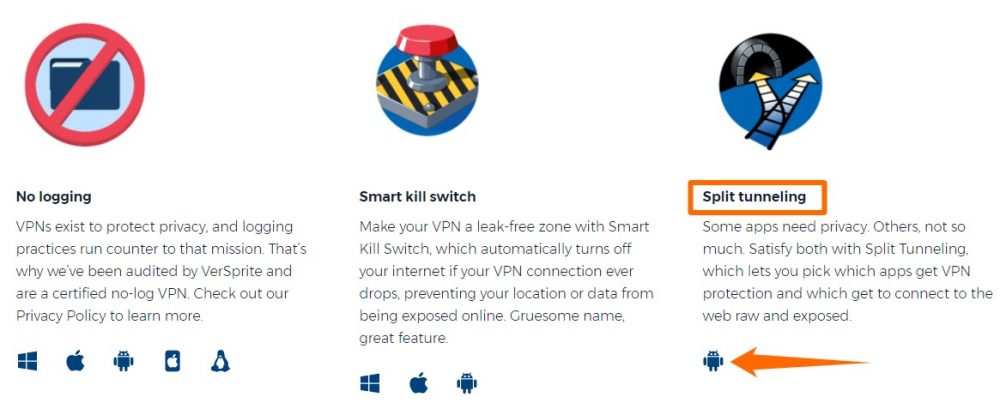 Forrás: HMA VPN Features
Forrás: HMA VPN Features
Hasonlóképpen láthatja, hogy más VPN-szolgáltatások is ügyfélfüggőek. Tehát ellenőrizze, hogy az Ön által használt ügyfél megfelel-e az elvárásainak.
A funkció használatához töltse le a HMA Android alkalmazás a Play Áruházból.
Ezután kattintson a Már vásárolt elemre az üdvözlőképernyőn, majd adja meg a felhasználónevet és a jelszót, vagy adja meg az aktiváló kódot a bejelentkezéshez. Ez a folyamat hasonló ahhoz, ahogy a HMA Windows kliensekkel kezdtük.
Végül megjelenik a kezdőképernyő. Most kattintson a Speciális gombra alul, hogy kiválassza a Split Tunneling lehetőséget a következő képernyőn.
Az első dolog itt az osztott alagút bekapcsolása. Ezt követően bejelölheti a telepített alkalmazások jelölőnégyzeteit a VPN-titkosítás használatához.
A rendszeralkalmazásokat úgy is titkosíthatja, hogy kijelöli a három függőleges pontot, amelyek közvetlenül a be-ki kapcsoló fölött helyezkednek el, majd ezeket is bejelöli.
Nevezetesen, az összes többi (nem bejelölt) alkalmazás a VPN-kapcsolat nélkül is normál módon lesz irányítva.
WiFi Threat Shield (Android)
Ez kiváló okostelefonokhoz és táblagépekhez. Ez némileg hasonlít a HMA VPN Windows kliensben elérhető automatikus csatlakozáshoz.
Ez az opció közvetlenül a Split Tunneling felett található a Speciális részben. Segít a biztonság megőrzésében nyilvános vezeték nélküli hálózatokon keresztül.
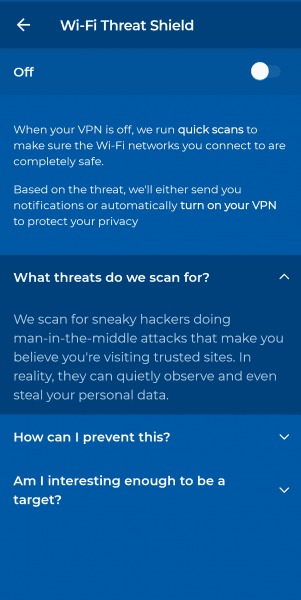
Teljesítményteszt (Windows kliens)
Nézzük meg, hogy az állítások megfelelnek-e a tényeknek. Kezdem a közönség kedvencével…
Sebességteszt
Bármilyen jó is a VPN, a sebességszabályozás elkerülhetetlen a titkosítás-visszafejtés miatt, amely védi a felhasználó IP-címét és online tevékenységeit.
Mielőtt folytatná, ellenőrizze az alapértelmezett hálózati képességeimet.

A HMA VPN beépített sebesség-ellenőrző eszközzel rendelkezik. Hozzáadhat annyi szervert (én 30-at adtam hozzá!), és elkezdheti ellenőrizni a letöltési sebességet és a Ping-et.
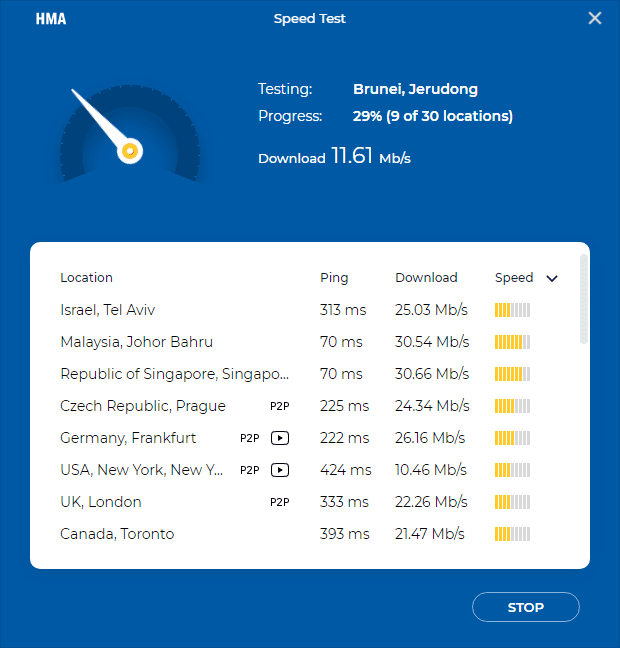
Ne feledje, hogy ezek a szerverek a felhasználó tartózkodási helye alapján működnek. Tehát egy szerver egyszerre működhet jól vagy rosszul két különböző helyen lévő felhasználó számára.
Ezenkívül a szerver sebessége a tartalomszerver (a meglátogatott webhely) és a VPN-szerver közötti távolságtól is függ. Emellett a szerver terhelése is beleszól a végső renderelési sebességbe.
Végeredményben a sebességszabályozás nem jelent problémát ennél a VPN-szolgáltatásnál.
Titkosítási teszt
A VPN titkosítja az Ön adatait. De honnan tudod ezt?
használtam Wireshark elemezni az adatcsomagokat, hogy kiderüljön, valóban működik-e az úgynevezett titkosítás.
Tekintse meg azokat a hálózati csomagokat, amelyekben nincs bekapcsolva a HMA VPN.
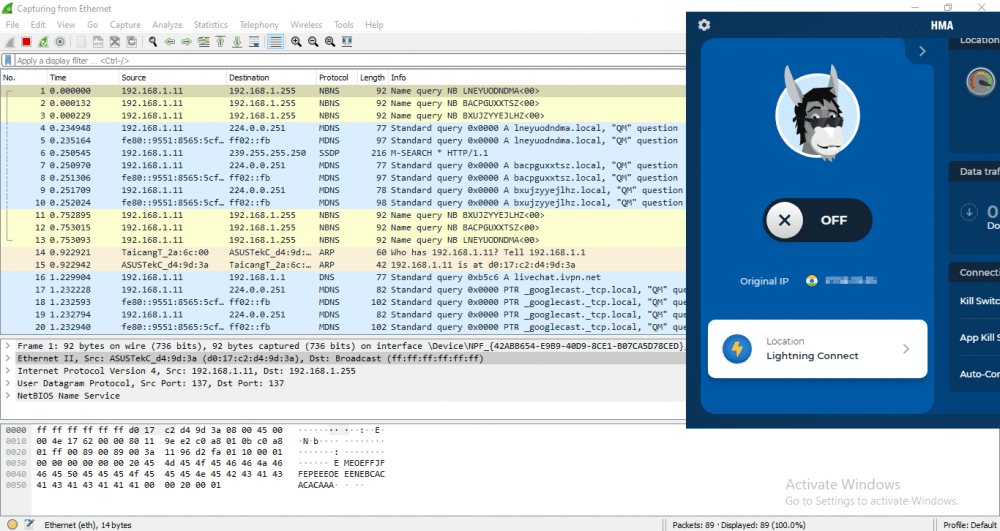
Ugyanezzel az eszközzel egy rossz színész tovább leskelődik, és ehhez hasonló részleteket kaphat:
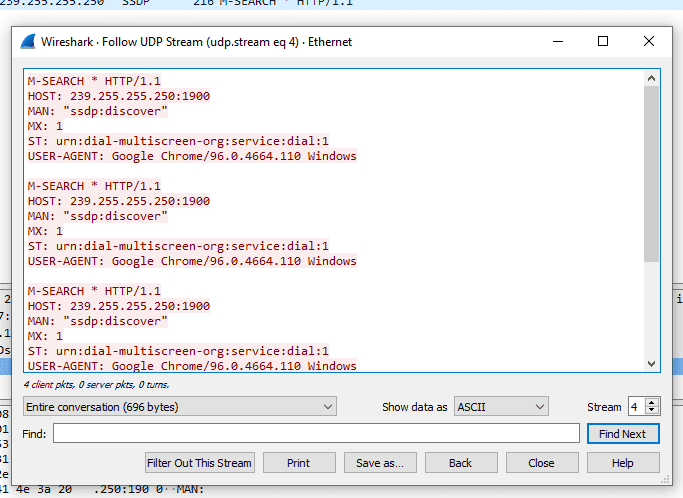
De amikor bekapcsolja a HMA VPN-t, mindent az UDP protokollon keresztül küld.
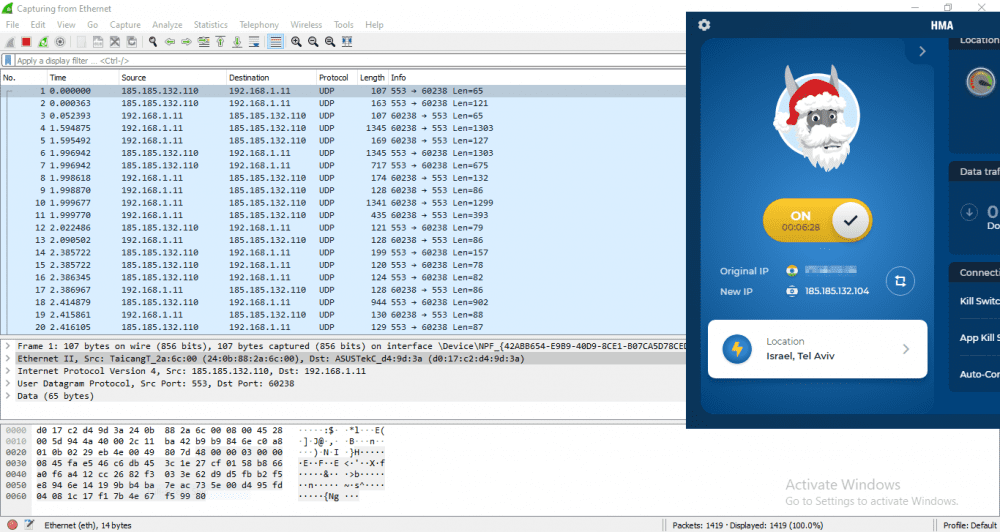
És most, a magánélet megsértői ezt kapják meg, ha megpróbálnak kalandvágyó lenni:
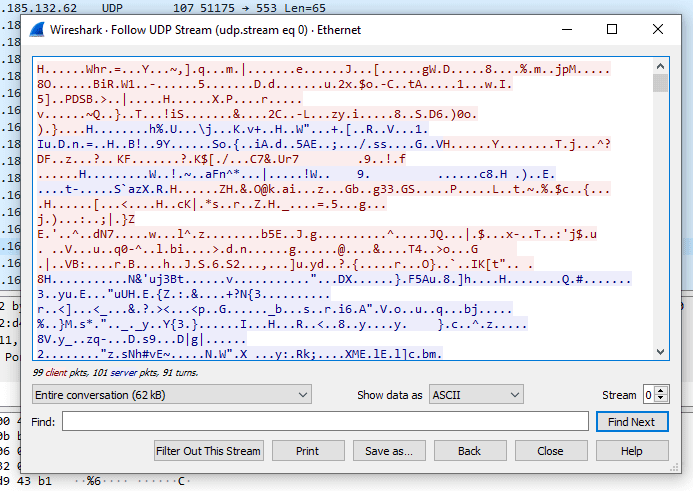
Hülyeség az egész. Nincs mód arra, hogy valaki dekódolja a tevékenységeit anélkül, hogy jelentős erőfeszítést igényelne néhány fényéven keresztül.
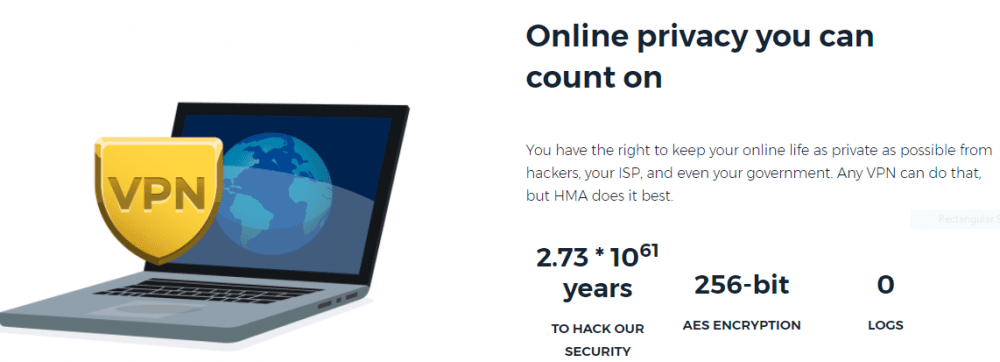
És ez nyilvánvaló, mivel a HMA VPN rendelkezik a jelenlegi legjobb AES 256 bites titkosítással. Ez ugyanaz a technológia, mint a neves bankok.
Egyszerűen fogalmazva, a titkosítás valódi, és a HideMyAss VPN segítségével biztonságban van.
DNS szivárgásteszt
Ez a teszt eltép minden hamis biztonságérzetet.
A DNS-szivárgásteszt annak ellenőrzéséről szól, hogy az IP-címe még VPN használata után is látható-e.
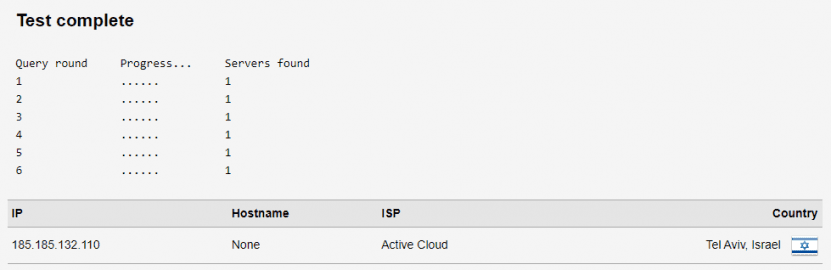 Forrás: DNS szivárgásteszt
Forrás: DNS szivárgásteszt
Alul láthatja, hogy az összes DNS-kérés a VPN DNS-kiszolgálókhoz érkezik. Következésképpen az internetszolgáltató DNS-kiszolgálói jól el vannak rejtve.
Nézze meg, hogyan nézne ki VPN nélkül; vagy olyan VPN-sel, amely nem rendelkezik hatékony DNS-szivárgás elleni védelemmel vagy nem rendelkezik.
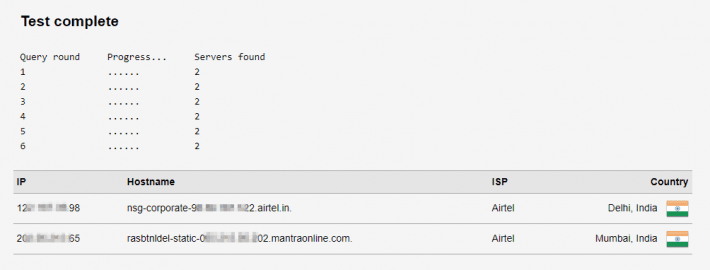
Végül az eredmények megerősítik, hogy a HMA VPN szilárd DNS-szivárgás elleni védelemmel rendelkezik.
BBC iPlayer blokkolás feloldása
Nem minden ember használ VPN-t a magánélet védelmére; néhányan csak előfizetnek a streamingre.
Minden streaming platform védi régió alapú tartalmát. És csak néhány VPN-nek sikerül megkerülnie ezeket a földrajzi korlátozásokat.
Az egyik ilyen streaming platform a BBC iPlayer, amely azt mutatja, hogy ez a BBC iPlayer csak az Egyesült Királyságban működik kívülállók számára.
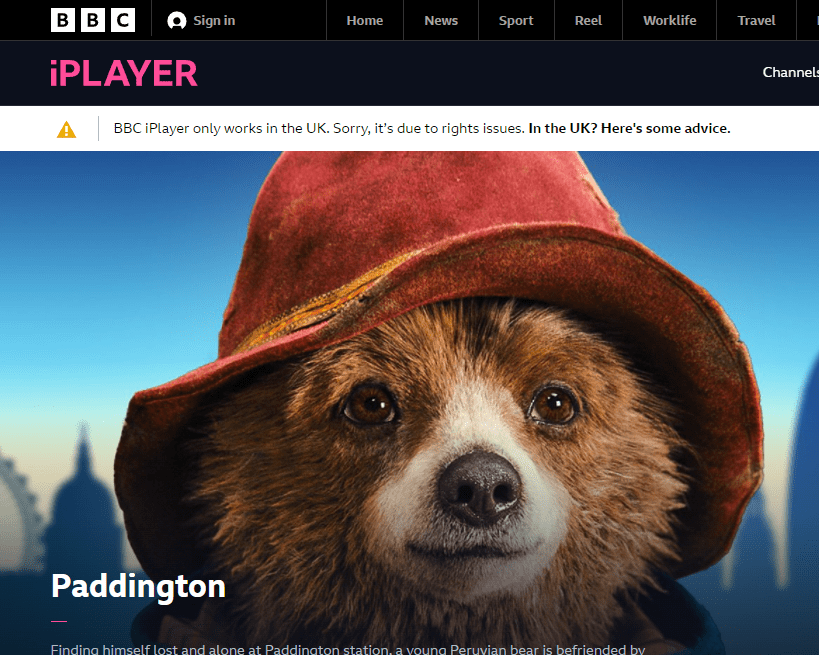
De feloldhatom a BBC iPlayert a HMA Donkey Town szerverével, az Egyesült Királyságban.
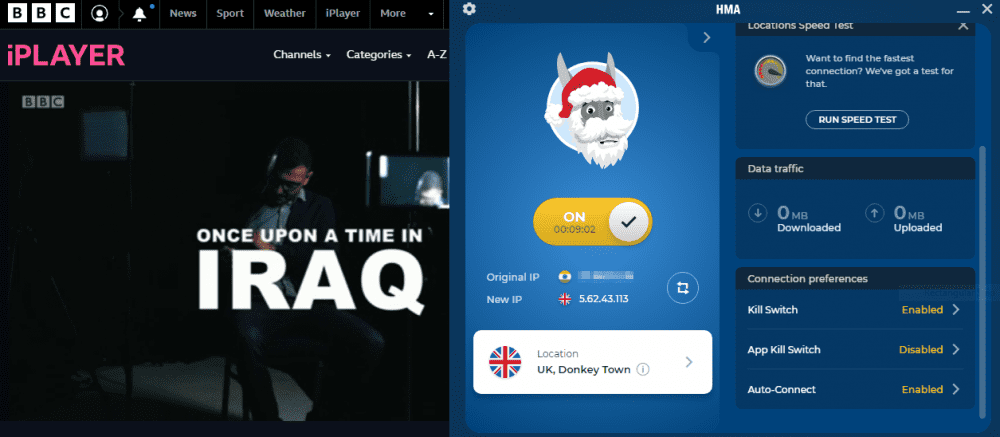
Itt érdemes megjegyezni, hogy ez egy macska és egér játék. A streaming platformok folyamatosan arra törekszenek, hogy blokkolják azokat a VPN-eket, amelyek megpróbálnak hozzáférni a szárazföldi tartalmakhoz. Tehát előfordulhat, hogy egy adott streaming webhely blokkolásának feloldásához jól működő szerver egy másik pillanatban nem működik.
De igen, a nagyszerű VPN-szolgáltatók is megfelelnek felhasználóik elvárásainak, és könyörtelenül fejlődnek a földrajzi blokkolással szemben. Ennek ellenére a biztos módja ennek az, hogy lefolytatja a tárgyalást és meggyőződjön róla.
Következtetés
Kétségtelen, hogy HideMyAss VPN nagyon jól tud bújni. Könnyen átment az összes adatvédelmi ellenőrzésen.
A felhasználói felületet (a Windows és az Android Client esetében) meglehetősen egyszerűnek találtam, így az első alkalommal használó nem téved el.
A 7 napos ne fizess semmit a pénztárnál próbaverzió pedig elég ahhoz, hogy kényelmesen kipróbáld.
Maradj privát! Maradj biztonságban!
Mellékesen megjegyezheti, hogy megtekintheti a legjobb YouTube VPN-kről készített összeállításomat vagy ezeket a legnépszerűbb VPN-eket Android-eszközökhöz.